advertisement
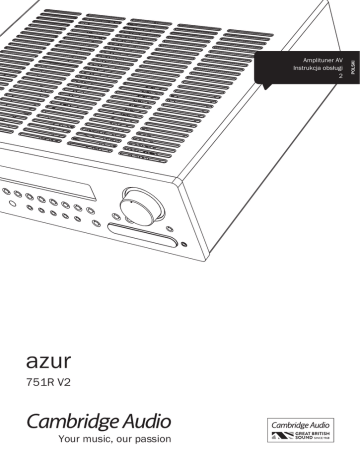
Przypisywanie wejść wideo
Amplituner 751R V2 jest wyposażony w sześć wejść HDMI (z których jedno znajduje się na panelu przednim) oraz dwa wyjścia HDMI. HDMI to w pełni cyfrowy interfejs AV, który umożliwia przesłanie obrazu i dźwięku w postaci cyfrowej w celu zapewnienia najlepszej jakości obrazu.
Złącza wyjściowe HDMI w odtwarzaczach Blu-ray, odtwarzaczach DVD i tunerach telewizji satelitarnej często obsługują formaty wyższej rozdzielczości, w tym formaty ze skanowaniem progresywnym. Należy zapoznać się z zarówno z instrukcją obsługi źródłowego urządzenia zewnętrznego ze złączem HDMI, jak i z instrukcją telewizora, ponieważ często istnieje wybór spośród różnych opcji. Użytkownik zazwyczaj chce uzyskać najwyższą jakość, która jest obsługiwana zarówno przez urządzenie, jak i przez telewizor.
W przypadku odtwarzaczy Blu-ray na złączu wyjściowym HDMI osiągalne są najnowsze formaty systemu Dolby Digital Plus oraz True-HD, a także formaty DTS-HD High Resolution i Master Audio. Aby zapewnić poprawne dekodowanie formatu w amplitunerze 751R V2, należy się upewnić, że wyjście HDMI odtwarzacza zostało ustawione jako „Bitstream”
(Strumień danych) lub „Raw” (Dane nieprzetworzone). Niektóre odtwarzacze Blu-ray udostępniają również ustawienia umożliwiające konwersję w dół formatu Dolby Digital
Plus itd. w celu zapewnienia zgodności wstecznej ze standardem Dolby Digital 5.1 na potrzeby starszych amplitunerów AV, które nie obsługują omawianych formatów.
Aby zapewnić dostępność wszystkich najnowszych formatów w amplitunerze 751R V2, należy się upewnić, że ustawienia te są wyłączone. Z wymienionych powyżej powodów złącze HDMI stanowi zalecaną metodę połączenia zarówno w przypadku sygnału audio, jak i wideo.
Amplituner 751R V2 obsługuje jednak również zespolony sygnał wideo (Composite), sygnał S-Video oraz komponentowy sygnał wideo (Component) w przypadku źródeł, które nie mają wyjść HDMI; może też automatycznie transkodować i skalować tego rodzaju sygnał wideo do formatu HDMI. Każde z wejść HDMI i komponentowego sygnału wideo można za pomocą menu ekranowego OSD dowolnie przypisać do różnych źródłowych urządzeń zewnętrznych. Wejścia zespolonego sygnału wideo oraz S-Video są fizycznie przypisane na stałe.
Domyślna konfiguracja została przedstawiona poniżej.
Wybierz kolejno każde wejście HDMI i wejście komponentowego sygnału wideo, aby przypisać je do różnych źródłowych urządzeń zewnętrznych (za pomocą przycisków strzałek w lewo i w prawo).
HDMI/Component Assign
HDMI 1
HDMI 2
HDMI 3
HDMI 4
Component 1
Component 1
Component 1
HDMI Out
:
:
:
:
:
:
:
:
BD/DVD
VIDEO 1
VIDEO 2
Recorder 1
BD/DVD
VIDEO 1
VIDEO 2
A+B
Return I/O
Uwaga: Pierwsze cztery źródła są przypisane zarówno do wejść HDMI, jak i do wejść komponentowego sygnału wideo.
Może to wydawać się dziwne, ale oznacza tylko to, że w przypadku tych źródeł, poza połączeniami HDMI, dostępne są również własne połączenia komponentowego sygnału wideo, a także fizycznie przypisane połączenia sygnału S-Video i zespolonego sygnału wideo.
Jest to przydatne, ponieważ strefa 2 korzysta wyłącznie z analogowych wejść wideo.
Jeśli zatem używana jest strefa 2, prawdopodobnie będzie konieczne przypisanie sygnału HDMI w celu oglądania materiału w pomieszczeniu głównym oraz na przykład komponentowego sygnału wideo w celu oglądania materiału w strefie 2. Wybór wejścia wideo podczas wyboru źródła w pomieszczeniu głównym można ustalić w menu Video
Input Select (Wybór wejścia wideo), które omówiono w dalszej części.
Przejdź do menu Video Input Select (Wybór wejścia wideo).
Dla każdego ze źródłowych urządzeń zewnętrznych zostanie pokazany aktualnie wybrany typ wejścia wideo. Menu pozwala na wybranie, który spośród możliwych typów połączenia wideo dostępnych dla danego źródła ma być używany.
Jeśli na przykład konsola do gier jest wyposażona wyłącznie w wyjście S-Video i jest podłączona jako źródło VIDEO1, należy wybrać źródło VIDEO1, a następnie zmienić jego typ z HDMI 2 na S-Video.
Na potrzeby pomieszczenia głównego amplituner 751R V2 wykonuje automatyczne transkodowanie każdego analogowego sygnału wideo pochodzącego ze źródła na format
HDMI, używając do tego celu ustawień układu skalującego opisanych w dalszej części instrukcji.
Video Input Select
BD/DVD
VIDEO 1
VIDEO 2
Recorder 1
Aux
CD
7.1 Direct
USB
VIDEO 3
:
:
:
:
:
:
:
:
:
HDMI 1
HDMI 2
HDMI 3
HDMI 4
N/A
N/A
N/A
N/A
HDMI
Return I/O
Uwaga: Przypisanie wejścia HDMI do danego źródła sygnału powoduje automatyczne włączenie ustawienia Scaler Bypassing (Pomijanie układu skalującego) dla tego źródła.
Aby zapewnić przetwarzanie sygnału z takiego źródła, wystarczy w menu Scaler Assign
Processing (Przetwarzanie przez układ skalujący) dla ustawienia Scaler (Układ skalujący) wybrać wartość Process (Przetwarzanie).
Ustawienia źródłowych urządzeń zewnętrznych
Następnym krokiem jest wybranie kolejno każdego wejścia źródłowego urządzenia zewnętrznego podłączonego do amplitunera 751R V2 i skonfigurowanie:
• typu połączenia audio, które będzie używane dla tego źródła (wejście analogowe, cyfrowe lub HDMI);
• trybu obróbki sygnału dla tego źródła.
Amplituner 751R V2 zapamiętuje te ustawienia indywidualnie dla każdego źródła i przywołuje je automatycznie po zmianie źródła.
Typ połączenia audio
Wybierz menu „Audio Input Select” (Wybór wejścia audio). Zaznacz kolejno każde urządzenie zewnętrzne i wybierz typ wejścia analogowego, cyfrowego lub HDMI (użyj przycisków strzałek w lewo i w prawo):
Audio Input Select
BD/DVD
VIDEO 1
VIDEO 2
Recorder 1
Aux
CD
VIDEO 3
:
:
:
:
:
:
:
HDMI 1
HDMI 2
HDMI 3
HDMI 4
Analog
Analog
Analog
Return I/O
Możliwe ustawienia to Analog (Analogowe), Digital (Cyfrowe) oraz HDMI, jeśli urządzeniu zewnętrznemu przedzielono wejście wideo HDMI, jak pokazano powyżej.
W przypadku wejść analogowych wymagane jest połączenie stereofonicznym kablem typu „cinch” z amplitunerem 751R V2. Dla wejść cyfrowych wymagany jest cyfrowy kabel koncentryczny typu „cinch” 75 omów (S/P DIF) lub optyczny kabel światłowodowy
(TOSLINK). Amplituner 751R V2 automatycznie wybierze jedno z podłączonych wejść.
Nie należy podłączać jednego urządzenia do obu wejść cyfrowych — koncentrycznego i optycznego.
Po ustawieniu typów złączy audio zamknij menu OSD, aby zapisać ustawienia.
To ustawienie można zmienić w dowolnym momencie bez otwierania menu ekranowego
OSD. Wystarczy nacisnąć przycisk Audio Input Type (Typ wejścia audio) na panelu przednim lub na pilocie, co pozwoli na przełączenie między typami wejść analogowych, cyfrowych lub HDMI (jeśli te będą dostępne) dla aktualnie wybranego źródłowego urządzenia zewnętrznego, a następnie na zapamiętanie ich do użytku dla danego źródła
20
advertisement
Related manuals
advertisement
Table of contents
- 3 Ważne instrukcje dotyczące bezpieczeństwa
- 4 Ograniczona gwarancja
- 5 Elementy sterujące na panelu przednim
- 7 Złącza na panelu tylnym
- 8 Główny pilot zdalnego sterowania
- 9 Zgodność z urządzeniami firmy Apple
- 9 Pilot zdalnego sterowania strefy
- 10 Wyświetlacz na panelu przednim
- 10 Złącza głośników
- 11 Analogowe złącza audio
- 11 Cyfrowe złącza audio
- 12 Złącza wejściowe HDMI
- 12 Złącza wyjściowe wideo (HDMI A i B)
- 12 Rozdzielczość obrazu 4K
- 13 Analogowe złącza wejściowe wideo
- 13 Bezpośrednie wejście dźwięku
- 14 Wyjście przedwzmacniacza
- 14 Złącza wejściowe na panelu przednim
- 14 Złącza antenowe
- 15 Konfiguracja amplitunera 751R V
- 15 Konfiguracja głośników
- 15 Procedura konfiguracji
- 15 Informacje podstawowe
- 17 Funkcja Audyssey 2EQ® i automatyczna konfiguracja
- 19 Zaawansowana konfiguracja Audyssey
- 20 Przypisywanie wejść wideo
- 20 Ustawienia źródłowych urządzeń zewnętrznych
- 20 Typ połączenia audio
- 21 Ustawienia przetwarzania sygnału wideo
- 21 Tryby dźwięku przestrzennego
- 22 Inne tryby
- 23 Źródło USB audio
- 24 Zasady obsługi urządzenia
- 24 Wybór źródła sygnału
- 29 Korzystanie z tunera
- 29 Zapisywanie stacji
- 29 Synchronizacja dźwięku z obrazem
- 29 Regulacja obrazu
- 29 Zwrotny kanał audio (ARC)
- 30 Tryb podziału dźwięku
- 30 Wyjścia HDMI A i B
- 30 Pomijanie obróbki sygnału HDMI
- 30 Wyjścia sterujące
- 31 Podwójny układ wzmacniaczy
- 31 Konfiguracja tonów/subwoofera/efektów LFE
- 31 Nagrywanie
- 32 Wybór wyjścia dla nagrywarki 2/strefy
- 32 Konfiguracja menu OSD/wersja oprogramowania
- 32 Zaawansowane regulacje Dolby/DTS
- 32 Regulacja zakresu dynamiki
- 32 Zmiana nazw źródeł sygnału
- 33 zdalnego sterowania
- 33 Konfiguracja i użytkowanie strefy
- 35 Zmiana położenia głośników DTS-HD
- 37 Automatyczne wyłączanie urządzenia
- 37 HDMI preview (Podgląd HDMI)
- 37 Korzystanie z instalacji niestandardowej
- 37 Zerowanie i zachowywanie pamięci ustawień
- 38 Dane techniczne
- 39 Rozwiązywanie problemów